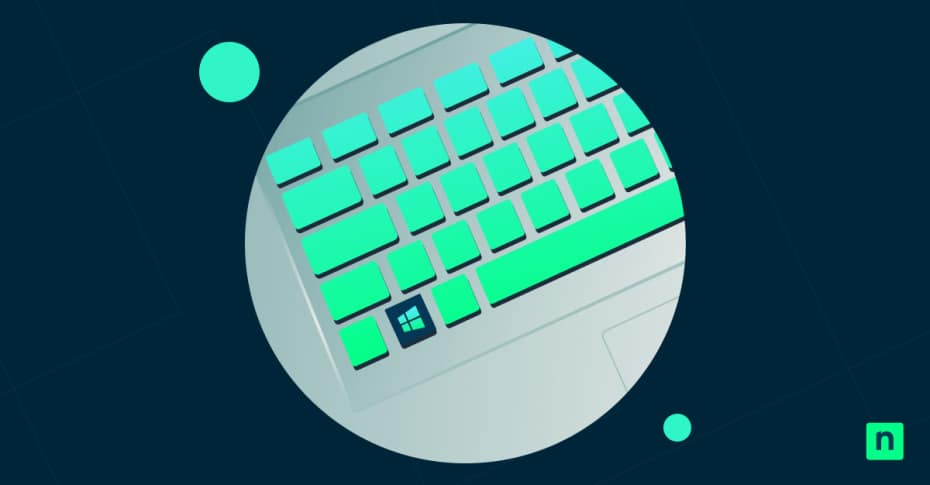In questo articolo imparerai a gestire il pagefile della memoria virtuale di Windows 10. Lo sviluppo della gestione della memoria dei computer è stato uno dei progressi più significativi dell’informatica. Nel 1961, il computer Atlas dell’Università di Manchester ha introdotto la memoria virtuale, cambiando radicalmente il modo in cui i computer allocano le risorse. Questa innovazione è nata da un problema crescente: le necessità dei programmi stavano rapidamente superando la RAM fisica disponibile, creando un collo di bottiglia che minacciava di rallentare il progresso.
Oggi questa tecnologia si è evoluta nel file system di paging di Windows 10, che svolge un ruolo fondamentale per le prestazioni dei computer moderni e aiuta gli utenti a gestire la memoria virtuale di Windows in modo più efficiente.
Prendi il controllo dei tuoi dispositivi Windows con una potente gestione degli endpoint.
→ Scopri come funziona NinjaOne in questa demo gratuita.
Informazioni sulla memoria virtuale in Windows 10
I limiti dei primi computer sembrano quasi incredibili rispetto agli standard odierni. Ogni programma doveva essere interamente contenuto nella RAM fisica, rendendo quasi impossibile eseguire operazioni complesse su sistemi con memoria limitata. Un computer con 640 KB di RAM poteva eseguire programmi solo entro tale limite, indipendentemente dallo spazio disponibile sul disco rigido.
La memoria virtuale ha cambiato questa situazione, consentendo allo spazio del disco rigido di agire come un’estensione della memoria fisica. In questo modo sono state eliminate le limitazioni della RAM e gli utenti hanno potuto gestire la memoria virtuale di Windows in modo più efficace.
Windows 10 lo implementa attraverso pagefile.sys, un file di sistema dinamico che lavora a fianco della RAM fisica. A differenza dei sistemi precedenti che utilizzavano file di swap di dimensioni fisse, la memoria virtuale moderna si adatta alle esigenze del sistema, crescendo e riducendosi in base alle necessità. Questo approccio dinamico aiuta ad allocare le risorse in modo efficiente mantenendo la stabilità del sistema, facilitando la gestione della memoria virtuale di Windows.
I componenti chiave del sistema di memoria virtuale includono:
- Pagefile: File di sistema nascosto che memorizza i dati di overflow.
- Gestore della memoria virtuale: Controlla il movimento dei dati tra la RAM e la memoria.
- Mappatura della memoria: Traccia le posizioni dei dati tra i tipi di memoria.
- Tabelle di paging: Registra l’allocazione della memoria e i modelli di utilizzo.
- Compressione della memoria: Riduce la dimensione dei dati prima della paginazione.
- Gestione delle priorità: Decide quali dati passare alla memoria virtuale.
La gestione della memoria di Windows nel tempo
Ogni versione di Windows ha introdotto miglioramenti nella gestione della memoria virtuale, riflettendo i progressi sia dell’hardware che del software. Questi passaggi hanno trasformato la memoria virtuale da una semplice estensione della RAM in un sistema intelligente che anticipa e gestisce le esigenze di memoria, aiutando gli utenti a gestire meglio la memoria virtuale di Windows.
I principali sviluppi delle versioni di Windows:
- Windows 3.1: Introdotta la funzionalità di base dei file di swap.
- Windows 95/98: Aggiunte funzionalità di dimensionamento dinamico dei pagefile.
- Windows XP: Algoritmi di memoria migliorati.
- Windows Vista: Introduzione della tecnologia SuperFetch.
- Windows 7: Aggiunta della compressione avanzata della memoria.
- Windows 8: Tecniche di combinazione della memoria migliorate.
- Windows 10: Sviluppo di una gestione intelligente della memoria.
- Windows 11: Ottimizzazione dei pagefile ulteriormente perfezionata.
Ogni iterazione ha contribuito al sofisticato sistema odierno, in grado di gestire complessi scenari di multitasking mantenendo la stabilità e offrendo agli utenti un maggiore controllo sulla gestione della memoria virtuale di Windows.
Vantaggi di una corretta configurazione della memoria virtuale
L’informatica moderna richiede soluzioni di gestione della memoria sempre più sofisticate. Applicazioni professionali come software di editing video, programmi di rendering 3D e ambienti di sviluppo possono consumare rapidamente la RAM disponibile. La memoria virtuale fornisce una capacità di overflow essenziale, prevenendo i crash del sistema e mantenendo un funzionamento fluido sotto carichi pesanti. Sapere come aumentare le dimensioni del file di paging e regolare le impostazioni può migliorare notevolmente le prestazioni.
Se configurata correttamente, la memoria virtuale offre diversi vantaggi:
- Miglioramento del multitasking per le applicazioni più impegnative.
- Maggiore stabilità del sistema durante i picchi di utilizzo.
- Migliore gestione dei software ad alta intensità di memoria
- Meno blocchi e crash del sistema.
- Gestione più fluida dei processi in background.
- Gestione più efficiente delle operazioni su file di grandi dimensioni.
- Recupero più rapido delle attività ad alta intensità di memoria.
Questi vantaggi diventano evidenti quando si eseguono contemporaneamente più applicazioni impegnative. Per esempio, gli editor video possono tenere aperti diversi progetti mentre eseguono software aggiuntivo e gli sviluppatori possono utilizzare più virtual machine senza che le prestazioni peggiorino.
Accedere alle impostazioni del pagefile di Windows
Per mettere a punto il sistema, devi sapere come accedere alle impostazioni della memoria virtuale e come regolarle. Sebbene Windows offra una gestione automatica, la configurazione manuale offre spesso risultati migliori per casi d’uso specifici. Capire come aumentare le dimensioni del file di paging e regolare le impostazioni del pagefile in Windows 10 può aiutare a ottimizzare le prestazioni.
Segui questi passaggi per accedere alle impostazioni avanzate dei pagefile in Windows 10:
- Apri “Proprietà del sistema” dal Pannello di controllo.
- Vai su “Impostazioni di sistema avanzate”.
- Seleziona “Impostazioni prestazioni”.
- Scegli la scheda “Avanzate”.
- Clicca su “Modifica” in corrispondenza di Memoria virtuale.
- Togli la spunta da “gestione automatica”.
- Seleziona “Dimensioni personalizzate”.
- Inserisci le dimensioni iniziali e massime.
- Clicca su “Imposta” per confermare le modifiche.
- Riavvia il sistema quando viene richiesto.
Calcolare le dimensioni ottimali del pagefile
I sistemi moderni richiedono una configurazione personalizzata basata su modelli di utilizzo specifici e sulle risorse disponibili. Il consiglio tradizionale di far corrispondere la dimensione del pagefile alla RAM non è più valido per tutti. Per determinare le impostazioni ottimali per le impostazioni dei pagefile di Windows, occorre invece considerare il carico di lavoro tipico e le specifiche del sistema.
Configurazioni consigliate per diverse quantità di RAM:
- 4 GB DI RAM: 4GB iniziali, massimo 8GB
- 8 GB DI RAM: 8GB iniziali, massimo 16GB
- 16 GB DI RAM: 16GB iniziali, massimo 24GB
- 32 GB DI RAM: 20GB iniziali, massimo 40GB
- 64GB RAM: 32GB iniziali, massimo 64GB
Queste raccomandazioni servono come punti di partenza. Se lavori regolarmente con applicazioni che richiedono molta memoria, ti consigliamo di aumentare questi valori. Inoltre, ricordati che il tipo di memoria ha un impatto significativo sulle prestazioni della memoria virtuale.
Le unità a stato solido (SSD) offrono un accesso ai file di paginazione più rapido rispetto ai dischi rigidi tradizionali, consentendo potenzialmente file di paginazione più piccoli senza penalizzazioni delle prestazioni. Prendi in considerazione la possibilità di dedicare una piccola partizione SSD specificamente alla memoria virtuale, per massimizzare le prestazioni e gestire in modo più efficace la memoria virtuale di Windows.
Configurazioni avanzate dei pagefile
Le moderne soluzioni di archiviazione offrono la possibilità di configurare la memoria virtuale in modo più sofisticato, rendendo la configurazione dell’archiviazione fondamentale per l’ottimizzazione della memoria virtuale e per il miglioramento delle prestazioni dei file di paging. Per esempio, le unità SSD migliorano notevolmente le prestazioni della memoria virtuale rispetto ai dischi rigidi tradizionali, grazie alla loro velocità di lettura/scrittura superiore.
Le tecniche di posizionamento strategico dei pagefile includono:
- Allocazione primaria sull’unità più veloce disponibile
- Pagefile secondario su un’unità fisica separata
- Partizione SSD dedicata per la memoria virtuale
- Distribuzione su più unità per il bilanciamento del carico
- Separazione dai file del sistema operativo
- Valutazione dei modelli di utilizzo con cui le unità si usurano nel tempo
L’azienda può trarre vantaggio dalle configurazioni di memoria virtuale distribuita, che distribuiscono il carico di I/O su più unità, riducendo i colli di bottiglia e migliorando la reattività del sistema.
Risoluzione dei problemi di memoria virtuale
I problemi di memoria virtuale si manifestano spesso attraverso indicatori di prestazioni specifici. Riconoscere questi segnali aiuta a risolvere i problemi prima che la stabilità del sistema ne risenta. Un monitoraggio regolare può identificare tempestivamente i potenziali problemi, evitando un grave degrado delle prestazioni.
I segnali comuni di possibili problemi di memoria virtuale includono:
- Avvisi frequenti di memoria virtuale insufficiente
- Arresto anomalo delle applicazioni
- Attività eccessiva del disco durante il passaggio da un programma all’altro
- Graduale degrado delle prestazioni del sistema
- Errori di schermata blu relativi alla memoria
- Tempi lenti di avvio delle applicazioni
- Risposta ritardata del sistema durante il multitasking
Best practice per gestire il pagefile della memoria virtuale
Una gestione efficace della memoria virtuale richiede una manutenzione programmata, il monitoraggio delle prestazioni, attenzione e regolazione periodica delle configurazioni. Documenta le configurazioni e il loro impatto per rendere informate le future decisioni in merito all’ottimizzazione delle prestazioni.
Ecco un programma di manutenzione consigliato da seguire:
- Monitoraggio giornaliero delle prestazioni
- Analisi settimanale dell’utilizzo delle risorse
- Revisione mensile della configurazione
- Regolazioni trimestrali delle impostazioni
- Valutazione semestrale del sistema
- Valutazione annuale dell’ottimizzazione
Ottieni il controllo su punti finali Windows e monitora le prestazioni critiche del sistema.
Il futuro della gestione della memoria virtuale continuerà a evolversi insieme alle tecnologie di archiviazione e alle tecniche di gestione della memoria emergenti. I nuovi sviluppi delle soluzioni di archiviazione, tra cui le unità SSD PCIe 4.0 e la memoria persistente, promettono prestazioni e stabilità ancora migliori.
La gestione della configurazione della memoria virtuale per le prestazioni del sistema Windows richiede un’attenzione costante, in quanto le esigenze informatiche cambiano con il passare del tempo. Le revisioni e le regolazioni regolari consentono di mantenere prestazioni ottimali, in particolare negli ambienti professionali dove l’efficienza del sistema ha un impatto diretto sulla produttività. Mantieni una documentazione dettagliata delle configurazioni che hanno permesso di ottenere ottimi risultati e monitora le metriche delle prestazioni del sistema per guidare le ottimizzazioni future.
Sei pronto a migliorare le prestazioni dei tuoi sistemi Windows in tutta la rete? La piattaforma di gestione degli endpoint NinjaOne offre monitoraggio e gestione completi delle impostazioni della memoria virtuale, delle metriche di prestazione del sistema e dell’allocazione delle risorse per tutti i tuoi dispositivi Windows. Inizia oggi stesso la tua prova gratuita e scopri come monitoraggio automatizzato, reportistica dettagliata e gestione centralizzata possono migliorare le tue operazioni IT.